8 Windows 10 Task Manager Task Manager
Sida aan hore ugu sheegay maqaal la barbardhigay Windows 7 ilaa Windows 10 , Maareeyaha Hawsha(Task Manager) ayaa gabi ahaanba dib loo habeeyey. Hadda way fududahay in si caadi ah loo isticmaalo, laakiin haddii aad runtii rabto inaad hesho dhammaan faahfaahinta sidii hore, weli waad heli kartaa!
Waxaa jira dhowr jid-gaaban oo kale iyo xulashooyin aan helay markii aan ku dhex ciyaarayay Maareeyaha Hawsha(Task Manager) gudaha Windows 10 .
Maqaalkan, waxaan ku dhex mari doonaa dhowr tabaha fudud ee aan bartay waxaana rajeynayaa inaad ku raaxaysan doonto isticmaalka Maareeyaha Hawsha(Task Manager) cusub haddii aad leedahay Windows 10 PC. Akhri qoraaladeyda kale ee ku yaal Windows 10 Maamulaha Hawsha(Windows 10 Task Manager) haddii aad rabto inaad si faahfaahsan u gasho.
Furitaanka Maareeyaha Hawsha ee Windows 10
Waxaa jira dhowr siyaabood oo lagu galo Maareeyaha Hawsha(Task Manager) gudaha Windows 10 kuwaas oo mudan in halkan lagu xuso.
1. Waxaad riixi kartaa CTRL + SHIFT + ESC haddii aad jeceshahay keyboard-ka gaaban.
2. Waxaad midig-guji kartaa badhanka Start ama Taskbarka(Taskbar) waxaadna gujisaa Maareeyaha Hawsha.

3. Riix furaha Windows + R ka dibna ku qor taskmgr.exe( taskmgr.exe) .
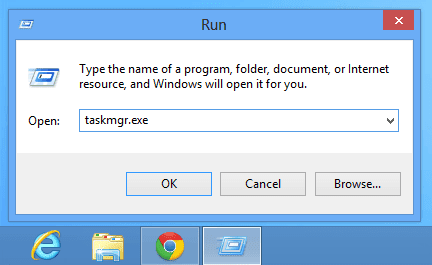
4. Taabo CTRL + ALT + DELETE ka dibna dooro Maareeyaha Hawsha.

Taasi waa siyaabo badan oo lagu galo Maareeyaha Hawsha(Task Manager) ! Iyada oo ku xidhan sida aad u isticmaasho kombayutarkaaga, waxaan hubaa in afartaas mid ka mid ahi uu ku shaqayn doono.
Kudar Tiirarka Dheeraadka ah
Mar kasta, waxaan u baahanahay inaan arko macluumaad dheeraad ah oo ku saabsan nidaamka Windows , sida PID (tilmaanta habka). Gudaha Windows 10 , waxaad si toos ah u gujin kartaa madax kasta oo aad ku dari kartaa tiirar badan adoo hubinaya.
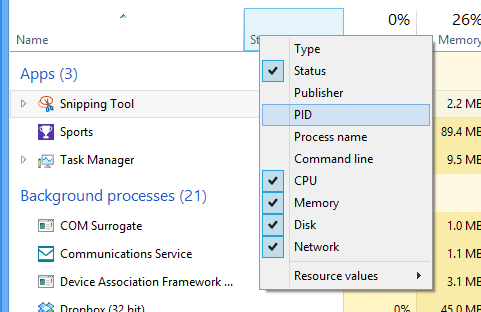
Eeg Processors-ka macquulka ah
Maalmahan kombiyuutaro badan oo macaamiisha ah ayaa leh dhowr qaybood oo CPU ah. Haddii aad haysato codsiyo gaar ah oo ka faa'iidaysan kara koofiyadaha badan oo aad rabto inaad hubiso si aad u hubiso in hawsha habka dhabta ah loo qaybiyay, waxaad aadi kartaa tab Performance , guji (Performance)CPU ka dibna midig-guji oo dooro Beddel garaafka( Change graph to ) ka dibna dooro Processorrada macquulka(Logical processors) ah .

Sida caadiga ah, Maareeyaha Hawshu(Task Manager) wuxuu kaliya tusi doonaa guud ahaan ka faa'iidaysiga CPU . Hadda waxaad arki kartaa isticmaalka processor kasta oo macquul ah ee nidaamka! Macaan(Sweet) .

Saamaynta bilawga
Maamulaha Hawsha(Task Manager) gudaha Windows 10 waxa uu leeyahay sifo wanaagsan oo kuu ogolaanaysa inaad aragto "saamaynta" habka bilawga ahi ku leeyahay nidaamka. Tani waa mid aad waxtar u leh in si dhakhso ah loo ogaado barnaamijyada bilawga ah ee hoos u dhigaya habka boot up.

Xawaaraha Cusbooneysii
Sida caadiga ah, xogta aad ku aragto tab waxqabadka waxay ku tusinaysaa kaliya 60kii ilbiriqsi ee tagay. Haddii aad rabto in aad bedesho taas, waxaad riixi kartaa View , Xawaaraha Cusbooneysii(Update Speed) oo ka dooro Sare(High) , Caadi(Normal) ama Hoose(Low) .

Sare(High) waxa ay la socon doontaa in ka badan 30-ilbiriqsi, Low waxa uu la socon doona in ka badan 4 daqiiqo. Hoosudhac(Low) sidoo kale waxay saaraysaa culeys yar mashiinka marka la kormeerayo. 4ta daqiiqo ee wakhtiga ayaa faa'iido leh haddii aad u baahan tahay inaad aragto waxqabadka wakhti kasta oo ka dheer 60 ilbiriqsi.
Istaatistikada Shabakadda
Haddii aad tagto Ethernet ee hoos timaada Performance , waxaad si toos ah u gujin kartaa garaafka oo dooro View faahfaahinta shabakada( View network details) .

Halkan waxa aad ku arki kartaa macluumaad faahfaahsan oo ku saabsan xidhiidhka shabakadaada oo ay ku jiraan xawaaraha isku xidhka, isticmaalka shabakada, bytes la soo diray, bytes helay iyo qaar kale oo badan.

Nidaamka UpTime
Mahadsanid, uma baahnid inaad soo dejiso barnaamij si aad u aragto nidaamka wakhtiga ku habboon ee Windows . Kaliya(Just) u gudub tab Performance , dhagsii CPU oo waxaad arki doontaa Up Time hoos xagga hoose:

Muuqaal Kooban
Muuqaal kale oo wanaagsan oo ku jira Maareeyaha Hawsha(Task Manager) waa aragtida kooban. Kaliya(Just) midig-guji mitir kasta oo waxqabad oo ku yaal tab Performance oo dooro (Performance)aragtida Kooban( Summary view) .

Hadda waxaad helaysaa sanduuq yar oo wanaagsan oo is haysta oo aad u dhaqaaqi karto meel kasta oo ka mid ah desktop-kaaga ama shaashad kale haddii aad leedahay laba-kormeerayaal oo aad la socoto waxqabadka inta aad ku socoto apps iyo barnaamijyo kale.

Taasi waxay ku saabsan tahay! Windows 10 xaqiiqdii waa casriyeyn fiican oo laga soo qaaday noocyadii hore ee Maareeyaha Hawsha(Task Manager) waxaanan rajaynaynaa in tani ay ku siin doonto aragti dheeri ah oo ku saabsan sida aad ugu isticmaali karto si hufan. Ku raaxayso!
Related posts
Sida dib loogu dajiyo Task Manager in Default in Windows 10
Software ka beddelka Maareeyaha Hawsha bilaashka ah ee Windows 10
Falanqaynta Silsiladda Sugitaanka: Aqoonso habka la sudhay ama la qaboojiyey ee gudaha Windows 10
Sida loo arko Habka Wacyigelinta DPI ee Apps gudaha Windows 10 Maareeyaha Hawsha
Ma dejin karo Ahmiyadda Hannaanka Mudnaanta Maareeyaha Hawsha ee Windows 10
F-Secure FEY: Maamulaha sirta ah ee bilaashka ah ee Windows 10
Bedel xogta maamulaha Hawsha Cusbooneysii xawaaraha gudaha Windows 10
Dib u habeyn ku samee kombuyutarkan: Ku soo celi Windows goobaha warshada adoon lumin faylasha
Unreal Commander waa software maareeyaha faylka oo bilaash ah Windows 10
Sida loo dejiyo aragtida/tabka caadiga ah ee Windows 10 Manager Task
Soo-dhoweynta Portfolio-ga Maalgelinta ee Windows 10
Sida loo Dejiyo Mudnaanta Nidaamka Maareeyaha Hawsha ee Windows 10
Hagaha Windows 10 Maareeyaha Hawsha - Qaybta I
Hagaha Windows 10 Maareeyaha Hawsha - Qaybta II
Hackersku waa qalab Maareynta Hawsha oo dhamaystiran Windows 10
Sida loo damiyo iskaanka Update Orchestrator ee la qorsheeyay Windows 10
Hagaha Windows 10 Maareeyaha Hawsha - Qaybta III
Sida loo furo faylasha .URL Browser kasta oo ku jira Windows 10
Sida loo arko oo looga joojiyo barnaamijyada bilawga ah ee Windows 10's Manager Task Manager
Hagaaji 100% Isticmaalka Disk-ga ee Maamulaha Hawsha gudaha Windows 10
